Inhoudsopgave
Laat je een cruciale kans op branding liggen? Een goed ontworpen favicon versterkt niet alleen de visuele aanwezigheid van je merk, maar verbetert ook de navigatie voor gebruikers, kan je SEO een boost geven en laat een blijvende indruk achter bij bezoekers. Omgekeerd kan een ontbrekende of slecht ontworpen favicon afbreuk doen aan de professionaliteit van je website en het moeilijker maken voor gebruikers om je site te herkennen en te onthouden.
In deze uitgebreide gids ontrafelen we het mysterie rond favicons. Je leert wat ze zijn, waarom ze essentieel zijn en hoe je er een kunt maken die jouw merk perfect belichaamt. Of je nu een doorgewinterde webdesigner of een beginnende website-eigenaar bent, deze gids zal je voorzien van de kennis en hulpmiddelen die je nodig hebt om de kracht van favicons te benutten en de algehele impact van je website te vergroten.
Favicon grondbeginselen
Wat is een Favicon?
Een favicon, kort voor “favorietenicoon”, is een kleine vierkante afbeelding die dient als visuele identificatie voor je website. Het verschijnt meestal in browsertabbladen, bladwijzers, geschiedenislijsten en zelfs in sommige zoekmachineresultaten naast de titel van je site. Zie het als een miniatuurlogo voor uw website – een snelle, visuele aanwijzing die gebruikers helpt uw site gemakkelijk te herkennen en terug te vinden in een zee van open tabbladen of opgeslagen bladwijzers.
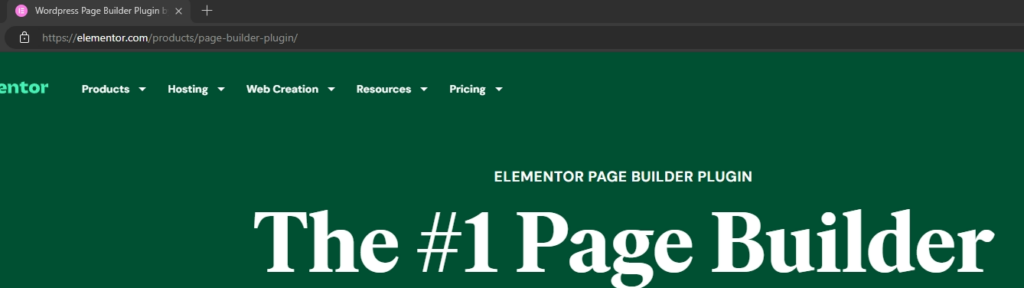
Favicons bestaan al sinds de begindagen van het internet en zijn geëvolueerd van eenvoudige pictogrammen van 16 x 16 pixels tot meer geavanceerde ontwerpen die meerdere formaten en zelfs animaties kunnen bevatten. Hoewel ze misschien klein zijn, is hun impact op je merk en gebruikerservaring dat allerminst.
Waarom Favicons belangrijk zijn
Favicons zijn niet zomaar een visuele gril; ze spelen een cruciale rol in hoe gebruikers je website waarnemen en ermee omgaan. Laten we eens onderzoeken waarom deze kleine pictogrammen je aandacht verdienen.
Branding en erkenning
Zie je favicon als een mini-billboard voor je merk. Het is een visueel anker dat je merkidentiteit versterkt en je website onmiddellijk herkenbaar maakt. Of het nu een gestileerde versie van je logo is, een symbolische weergave van je niche of gewoon een slim ontworpen initiaal, je favicon wordt synoniem met je merk en nestelt zich in de hoofden van gebruikers.
Denk aan het iconische Apple logo, het Twitter vogeltje of de Facebook “f”. Deze favicons zijn diep geworteld in ons digitale bewustzijn, waardoor we deze merken zelfs in de kleinste icoontjes snel herkennen.

Favicons verschijnen op verschillende plaatsen:
- Browser tabbladen: Ze helpen gebruikers je site snel te herkennen tussen een zee van open tabbladen.
- Bladwijzers: Ze maken het gemakkelijker om je website terug te vinden in opgeslagen bladwijzers.
- Zoekresultaten: Sommige zoekmachines tonen favicons naast websitetitels in de zoekresultaten, wat de zichtbaarheid van het merk verder verbetert.
- Mobiele apparaten: Favicons verschijnen op startschermen wanneer gebruikers je site opslaan als een webapp.
Deze consistente visuele aanwezigheid op verschillende platforms versterkt de herinneringswaarde van je merk en creëert een samenhangende gebruikerservaring.
Gebruikerservaring en navigatie
Favicons verbeteren de gebruikerservaring aanzienlijk door als visuele gids te fungeren in de vaak chaotische wereld van browsertabbladen en bladwijzers. In het tijdperk van multitasking en informatie-overload, waarin gebruikers vaak meerdere tabbladen tegelijk open hebben staan, bieden favicons een snelle en gemakkelijke manier om websites te herkennen en ertussen te wisselen. Een blik op het favicon is alles wat nodig is om het gewenste tabblad te vinden, waardoor gebruikers kostbare tijd en frustratie besparen.
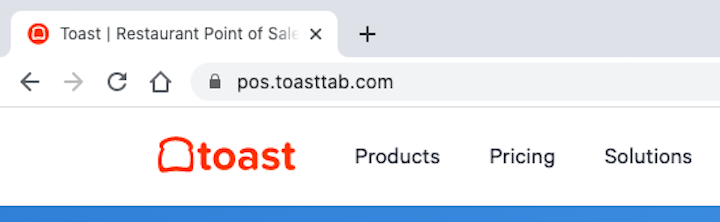
Zie favicons als wegwijzers op de digitale snelweg van het internet. Ze leiden gebruikers terug naar je website, zelfs als die bedolven is onder een stapel andere tabbladen. Deze naadloze navigatie-ervaring is vooral cruciaal voor terugkerende bezoekers die al bekend zijn met je merk. Een herkenbaar favicon fungeert als een visuele hint, die hun geheugen activeert en ze meer geneigd maakt om je site opnieuw te bezoeken.
Bovendien dragen favicons bij aan een meer georganiseerde en visueel aantrekkelijke browse-ervaring. Een rij kleurrijke, goed ontworpen favicons is veel uitnodigender dan een reeks algemene, standaard pictogrammen. Door te investeren in een uniek en gedenkwaardig favicon, maak je je website niet alleen gemakkelijker te vinden; je maakt hem ook leuker om mee te werken.
SEO Voordelen
Hoewel favicons misschien geen belangrijke rankingfactor zijn voor zoekmachineszoals Google, spelen ze wel een subtiele maar belangrijke rol in de zoekmachineoptimalisatie (SEO) van je website. De aanwezigheid van een favicon in zoekresultaten kan de visuele aantrekkingskracht van je vermelding vergroten, waardoor het voor gebruikers aanlokkelijker wordt om erop te klikken.
Uit een onderzoek van Search Engine Journal is gebleken dat websites met favicons iets hogere doorklikratio’s hebben in zoekresultaten dan websites zonder favicons. Hoewel deze toename marginaal lijkt, kan deze zich in de loop van de tijd opstapelen, wat leidt tot meer organisch verkeer naar je website.
Bovendien dragen favicons bij aan merkbekendheid en vertrouwen, die indirect gekoppeld zijn aan SEO. Een consistent en professioneel merkimago, versterkt door een goed ontworpen favicon, kan je website geloofwaardiger en betrouwbaarder maken voor zowel gebruikers als zoekmachines. Dit kan weer leiden tot een hogere betrokkenheid, langere verblijftijden en lagere bounce rates – allemaal positieve signalen voor SEO.
Het is belangrijk om op te merken dat favicons alleen je website niet op magische wijze naar de top van de zoekresultaten katapulteren. Maar in combinatie met andere SEO best practices kunnen ze een waardevolle aanwinst zijn voor je algehele SEO strategie. Door je favicon te optimaliseren voor zichtbaarheid, branding en gebruikerservaring, creëer je een subtiele maar effectieve manier om de prestaties van je website in de zoekresultaten te verbeteren.
Je favicon maken
Favicon afmetingen en bestandsformaat
Nu we het “waarom” achter favicons begrijpen, duiken we in de technische aspecten van het maken ervan. De eerste stap is het begrijpen van de ideale afmetingen en bestandsindeling voor je favicon.
Favicon Formaten
Favicons zijn er in verschillende formaten voor verschillende apparaten en platforms. De meest voorkomende formaten zijn:
- 16×16 pixels: De standaardgrootte voor de meeste browsers en de grootte die meestal wordt weergegeven in browsertabbladen, bladwijzers en geschiedenislijsten.
- 32×32 pixels: Gebruikt voor de pagina “nieuw tabblad” in sommige browsers en voor bureaubladpictogrammen van Windows.
- 48×48 pixels: Gebruikt voor Windows taakbalkpictogrammen.
- 192×192 pixels: Aanbevolen voor Android Chrome.
- 256×256 of 512×512 pixels: Gebruikt voor schermen met een hoge resolutie en progressieve webapps (PWA’s).
Hoewel het niet verplicht is om favicons in al deze formaten te maken, zorgen meerdere opties voor een optimale weergave op verschillende apparaten en platforms.
| Grootte (pixels) | Formaat | Bestandsnaam | Doel / Browser Support |
|---|---|---|---|
| 16×16 | ICO, PNG | favicon.ico, favicon-16×16.png | Standaard favicon, ondersteund door alle browsers |
| 32×32 | ICO, PNG | favicon.ico, favicon-32×32.png | Voor hoge-DPI-schermen, Windows taakbalk |
| 48×48 | PNG | favicon-48×48.png | Windows site pictogrammen |
| 57×57 | PNG | apple-touch-icoon-57×57.png | Startscherm van iOS (oudere iPhones) |
| 60×60 | PNG | apple-touch-icoon-60×60.png | Startscherm van iOS (oudere iPhones) |
| 72×72 | PNG | apple-touch-pictogram-72×72.png | Pictogram beginscherm iPad |
| 76×76 | PNG | apple-touch-icoon-76×76.png | Pictogram beginscherm iPad |
| 96×96 | PNG | favicon-96×96.png | Google TV-pictogram |
| 120×120 | PNG | apple-touch-icon-120×120.png | iPhone Retina |
| 144×144 | PNG | apple-touch-icon-144×144.png | iPad Retina |
| 152×152 | PNG | apple-touch-icon-152×152.png | iPad Retina |
| 180×180 | PNG | apple-touch-icon-180×180.png | iPhone 6 Plus |
| 192×192 | PNG | android-chrome-192×192.png | Android Chrome |
| 512×512 | PNG | android-chrome-512×512.png | Android Chrome |
Bestandsformaat
Het meest gesupportte en aanbevolen bestandsformaat voor favicons is ICO (Windows Icon). Dit speciale formaat kan meerdere afbeeldingen van verschillende groottes en kleurdiepten bevatten in één bestand, waardoor je favicon naadloos kan worden aangepast aan verschillende weergave-eisen.
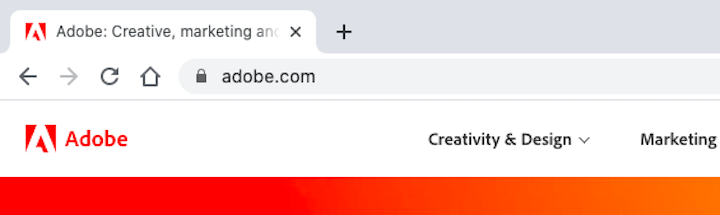
Als je echter geen ICO-bestand kunt maken, kun je PNG als alternatief gebruiken. PNG-bestanden bieden een goede afbeeldingskwaliteit en compressie, waardoor ze geschikt zijn voor favicons. Houd er rekening mee dat oudere browsers PNG favicons mogelijk niet volledig ondersteunen.
Hoewel minder gebruikelijk, is SVG (Scalable Vector Graphics) een andere optie voor favicons. SVG’s zijn resolutie-onafhankelijk, wat betekent dat ze er scherp uitzien op elk schermformaat. De support van browsers voor SVG favicons is echter nog in ontwikkeling, dus je kunt ze het beste gebruiken in combinatie met ICO of PNG.
Doe-het-zelf Favicon ontwerp
Je eigen favicon maken kan een leuke en lonende manier zijn om de identiteit van je website te personaliseren. Hoewel het inhuren van een ontwerper altijd een optie is, maken veel doe-het-zelf tools en technieken het toegankelijk voor iedereen, ongeacht ontwerpvaardigheden.
Ontwerptips en best practices
Het ontwerpen van een favicon vereist een iets andere aanpak dan het ontwerpen voor grotere formaten. Vanwege het kleine formaat is eenvoud de sleutel. Hier zijn enkele essentiële tips om in gedachten te houden:
- Houd het eenvoudig: Vermijd ingewikkelde details die verloren kunnen gaan of korrelig worden op kleine formaten. Een strak, minimalistisch ontwerp is vaak effectiever.
- Maak het herkenbaar: Je favicon is idealiter een vereenvoudigde versie van je logo of een visueel element dat je merk sterk vertegenwoordigt. Streef naar een gemakkelijk herkenbaar ontwerp, zelfs in één oogopslag.
- Gebruik een hoog contrast: Kies voor contrastrijke kleuren die je favicon laten opvallen tegen verschillende achtergronden, zowel licht als donker.
- Focus op de essentie: Als je je logo gebruikt, overweeg dan om het te vereenvoudigen door tekst of ingewikkelde details te verwijderen. Soms is de eerste letter of een belangrijk symbool genoeg om je merk te vertegenwoordigen.
- Test het uit: Voordat je je ontwerp definitief maakt, moet je het eerst bekijken in verschillende contexten – browsertabbladen, bladwijzers, mobiele apparaten – om ervoor te zorgen dat het er in alle formaten duidelijk en leesbaar uitziet.
Door deze best practices te volgen, kun je een favicon maken die zowel visueel aantrekkelijk is als effectief in het vertegenwoordigen van je merk.
Software voor grafisch ontwerp gebruiken
Als je toegang hebt tot grafische ontwerpsoftware zoals Adobe Photoshop of Illustrator (of hun gratis alternatieven zoals GIMP of Inkscape), dan kun je een eigen favicon maken. Deze methode biedt meer flexibiliteit en controle over het ontwerpproces, waardoor je een favicon kunt maken die perfect aansluit bij de visuele identiteit van je merk.
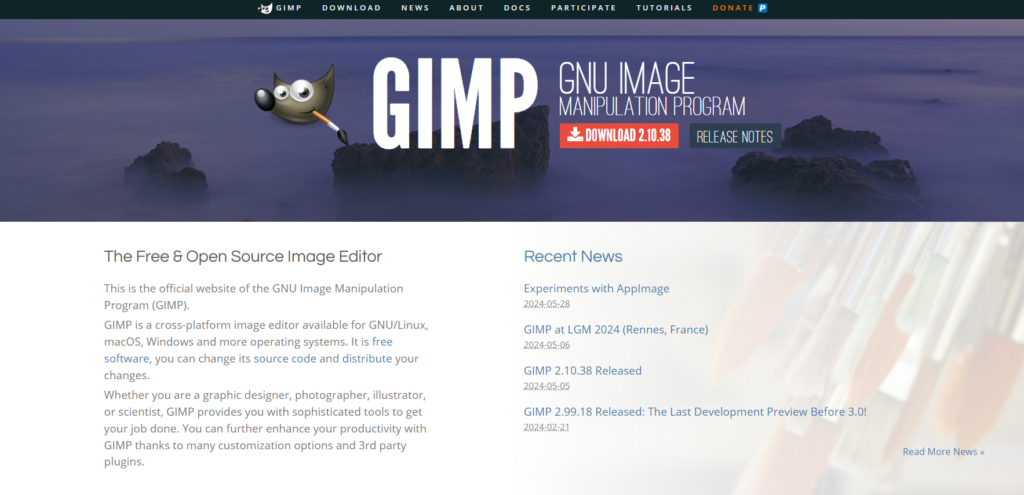
Hier volgt een vereenvoudigde stap-voor-stap handleiding voor het maken van een favicon met behulp van grafische ontwerpsoftware:
- Maak een nieuw canvas: Begin met het maken van een nieuw vierkant canvas met afmetingen van minimaal 64×64 pixels. Dit grotere formaat maakt het makkelijker om je favicon te ontwerpen en te verfijnen voordat je het verkleint naar de vereiste 16×16 pixels.
- Ontwerp je favicon: Gebruik de verschillende gereedschappen in je software om je favicon te ontwerpen. Je kunt beginnen met een leeg canvas of je logo importeren als referentie. Houd het ontwerp eenvoudig en gebruik krachtige vormen en contrasterende kleuren.
- Verkleinen en exporteren: Als je tevreden bent met je ontwerp, schaal je het naar beneden tot 16×16 pixels. Exporteer het dan als een PNG-bestand.
- Converteren naar ICO: Gebruik een online converter of een plugin voor je ontwerpsoftware om het PNG-bestand te converteren naar een ICO-bestand. Deze stap is essentieel omdat de meeste browsers vereisen dat favicons in ICO-formaat zijn.
Een Favicon-generator gebruiken
Als het idee om je favicon helemaal opnieuw te ontwerpen een beetje ontmoedigend voelt, maak je dan geen zorgen. Er zijn genoeg gebruiksvriendelijke favicon generators online beschikbaar die je kunnen helpen om in een paar minuten een professioneel ogende favicon te maken, zelfs als je geen ervaring hebt met ontwerpen.
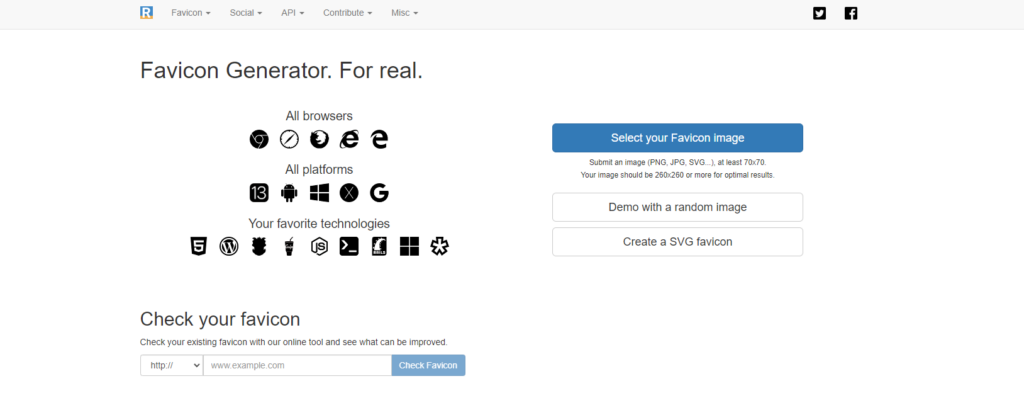
De juiste Favicon-generator kiezen
Het web staat bol van de favicon generatoren, elk met zijn eigen set eigenschappen en functionaliteiten. Sommige zijn helemaal gratis, terwijl andere premium opties bieden met extra aanpassings- en optimalisatiemogelijkheden. Hier zijn enkele populaire keuzes om te overwegen:
- Favicon.io: Een eenvoudige en ongecompliceerde favicon generator waarmee je een afbeelding kunt uploaden of tekst kunt gebruiken om je pictogram te maken. Het biedt verschillende aanpassingsopties en genereert favicons in meerdere formaten.
- RealFaviconGenerator: Een uitgebreidere tool die verder gaat dan alleen het genereren van favicons. Het helpt je om je favicon te testen op verschillende apparaten en platforms, het te optimaliseren voor zichtbaarheid en zelfs favicons te maken voor specifieke toepassingen zoals iOS en Android.
- X-Icon Editor: Deze online editor biedt een meer praktische aanpak, waarmee je pixel art favicons kunt maken met verschillende tekengereedschappen en kleurenpaletten.
Houd bij het kiezen van een favicon generator rekening met de volgende factoren:
- Gebruiksgemak: Is de interface intuïtief en gebruiksvriendelijk?
- Aanpassingsopties: Biedt het genoeg flexibiliteit om een unieke favicon te maken die bij je merk past?
- Functies: Genereert het favicons in meerdere formaten? Biedt het optimalisatie- of testtools?
- Kosten: Is het gratis of heb je een abonnement of een eenmalige betaling nodig?
Afhankelijk van je behoeften en budget kun je de favicon generator kiezen die het beste bij je past.
Stap-voor-stap handleiding: Een Favicon Generator gebruiken
Laten we het proces doorlopen om een favicon te maken met een van de populaire online generators, Favicon.io. Deze tool staat bekend om zijn eenvoud en gebruiksgemak, waardoor het een geweldige optie is voor beginners en degenen die een snelle oplossing willen.
- Toegang tot de Generator: Open je webbrowser en navigeer naar de website Favicon.io.
- Kies je invoer: Je krijgt twee opties:
- Afbeelding: Upload een bestaande afbeelding die je wilt omzetten in een favicon (idealiter je logo of een eenvoudige afbeelding).
- Tekst: Voer tekst in die je in een pictogram wilt veranderen (bijvoorbeeld de initialen van je merk).
- Pas je favicon aan:
- Als je de afbeeldingsoptie kiest, kun je je geüploade afbeelding bijsnijden of de grootte ervan aanpassen.
- Als je de tekstoptie kiest, kun je een lettertype, kleur en achtergrondkleur voor je tekst kiezen.
- Favicon.io biedt ook extra aanpassingsmogelijkheden zoals het toevoegen van een achtergrondvorm of het toepassen van een filter op je favicon.
- Favicon genereren: Als je tevreden bent met je ontwerp, klik je op de knop “Favicon maken”. De generator zal je invoer verwerken en een favicon.ico bestand maken met meerdere favicon groottes.
- Downloaden en implementeren: Download het gegenereerde favicon.ico bestand en volg de instructies in de volgende sectie om het aan je website toe te voegen.
Tip: Als je een unieker en persoonlijker tintje wilt, overweeg dan om de AI Image Generator van Elementor te gebruiken om een aangepaste afbeelding voor je favicon te maken. Met deze tool kun je afbeeldingen genereren op basis van tekstbeschrijvingen, waardoor je meer creatieve mogelijkheden hebt.
Je Favicon implementeren
Een Favicon aan je website toevoegen
Als je eenmaal je perfecte favicon hebt gemaakt, is het tijd om deze te laten schitteren op je website. Het proces is relatief eenvoudig, maar de exacte stappen kunnen enigszins verschillen afhankelijk van je websiteplatform en of je een websitebouwer zoals Elementor gebruikt.
Algemene instructies
In de meeste gevallen omvat het toevoegen van een favicon twee belangrijke stappen:
- Upload je favicon:
- Zorg er eerst voor dat je favicon het juiste formaat heeft (ICO heeft de voorkeur, maar PNG kan ook).
- Upload het favicon.ico bestand naar de hoofdmap van de server van je website. Dit is de hoofdmap waar de bestanden van je website zijn opgeslagen. Als je hulp nodig hebt met hoe je dit moet doen, raadpleeg dan de documentatie of support van je webhostingprovider.
- Voeg de HTML-code toe:
- Vervolgens moet je een regel HTML-code toevoegen aan de sectie van het HTML-bestand van je website. Deze code vertelt browsers waar ze je favicon kunnen vinden. Hier is het codefragment dat je nodig hebt:
HTML
<link rel="icon" href="/favicon.ico" type="image/x-icon">Gebruik de code met voorzichtigheid.
- Deze regel code moet worden geplaatst binnen de <head> tags van je HTML-bestand, bij voorkeur vóór CSS- of JavaScript-links. Als je een content management systeem (CMS) zoals WordPress gebruikt, kun je deze code meestal toevoegen via de thema-editor of een plugin.
Een Favicon toevoegen met Elementor
Als je Elementor gebruikt om je website te bouwen, is het toevoegen van een favicon nog eenvoudiger. Elementor heeft een ingebouwde functie die het proces stroomlijnt, zodat je geen code meer hoeft te bewerken of handmatig bestanden naar je server hoeft te uploaden.
Zo voeg je een favicon toe met Elementor:
- Ga naar Site-instellingen: Klik in de Elementor editor op het hamburger menu icoon in de linkerbovenhoek en selecteer “Site Settings”.
- Navigeer naar de sectie Site-identiteit: Ga in het paneel Site-instellingen naar de sectie “Site-identiteit”.
- Upload je favicon: Klik op de knop “Pictogram kiezen” en selecteer je favicon.ico bestand van je computer.
- Wijzigingen opslaan: Klik op de knop “Bijwerken” om je wijzigingen op te slaan.
Dat is het! Elementor doet automatisch de rest en zorgt ervoor dat de favicon van je website goed wordt geïmplementeerd.
Favicons op specifieke platforms
Hoewel de algemene stappen voor het toevoegen van een favicon van toepassing zijn op de meeste websites, hebben sommige platforms specifieke methoden of overwegingen. Laten we eens kijken hoe je een favicon toevoegt aan enkele van de populairste websiteplatforms.
WordPress
WordPress, het populairste contentmanagementsysteem, biedt een paar handige manieren om je favicon toe te voegen:
1. Plugins gebruiken
Verschillende plugins vereenvoudigen het favicon implementatieproces in WordPress. Twee populaire opties zijn:
- Favicon door RealFaviconGenerator: Met deze plugin kun je je favicon uploaden en alle benodigde afmetingen en HTML-code ervoor genereren. Het optimaliseert zelfs je favicon voor verschillende apparaten en platforms, zodat je een naadloze gebruikerservaring hebt.
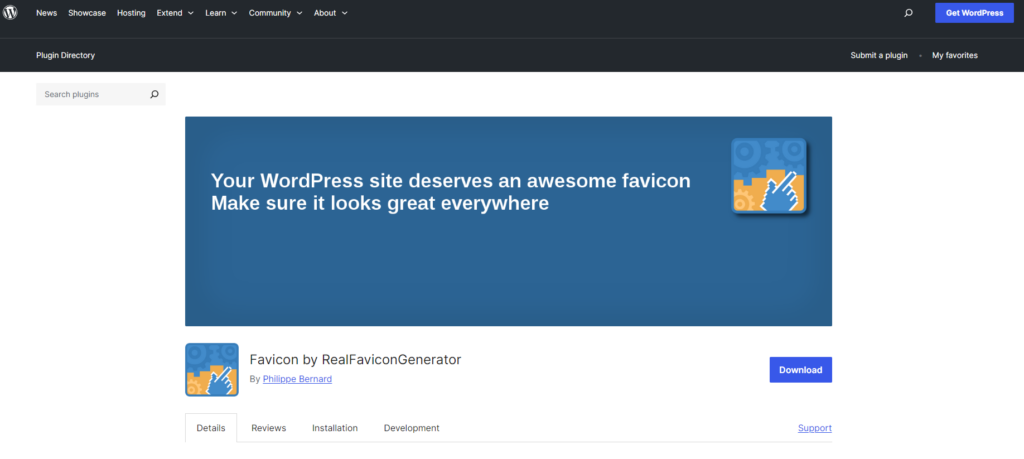
- Alles in één Favicon: Met deze veelzijdige plugin kun je eenvoudig favicons, Apple touch iconen en Windows 8 tegeliconen toevoegen en beheren. Het biedt ook een voorbeeldfunctie zodat je kunt zien hoe je favicon eruit zal zien op verschillende apparaten.
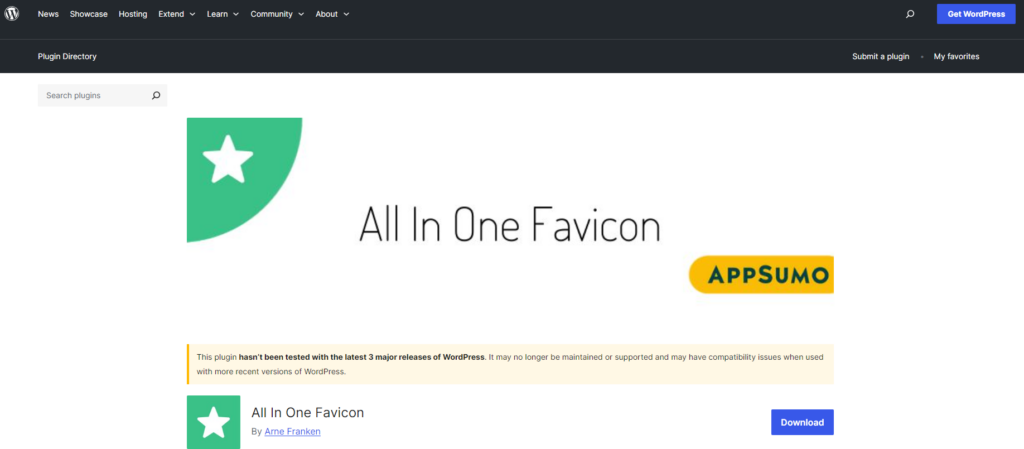
2. Via de WordPress Customizer
Met de meeste moderne WordPress thema’s kun je direct een favicon toevoegen via de Theme Customizer. Hier lees je hoe:
- Ga naar Uiterlijk: Ga in je WordPress dashboard naar “Uiterlijk” > “Aanpassen.”
- Zoek de sectie Site-identiteit: Zoek de sectie “Site Identiteit” in de Customizer.
- Upload je favicon: Klik op de knop “Site-icoon selecteren” en kies je favicon.ico bestand.
- Wijzigingen publiceren: Klik op de knop “Publiceren” om je favicon live op je website te zetten.
Tip: Als je je WordPress site bouwt met Elementor, dan kun je deze stap overslaan, omdat Elementor zijn eigen ingebouwde favicon functie heeft (zoals eerder beschreven).
Shopify
Voor degenen die een webwinkel hebben op Shopify is het toevoegen van een favicon een fluitje van een cent binnen de intuïtieve interface van het platform. Zo doe je dat:
- Toegang tot je Shopify Admin: Log in op je Shopify beheerderspaneel.
- Navigeer naar Thema’s: Klik in het linkermenu op “Online Store” en selecteer vervolgens “Thema’s”.
- Je thema aanpassen: Klik in het gedeelte “Huidig thema” op de knop “Aanpassen”.
- Open Thema-instellingen: Klik in de Thema-editor op de optie “Thema-instellingen” (meestal weergegeven door een tandwielpictogram).
- Upload je Favicon: Zoek in de Thema-instellingen naar de optie “Favicon”. Klik op “Afbeelding selecteren” en kies je favicon.ico bestand van je computer.
- Wijzigingen opslaan: Klik op de knop “Opslaan” om de wijzigingen toe te passen. Je nieuwe favicon zou nu in browsertabbladen moeten verschijnen wanneer gebruikers je Shopify winkel bezoeken.
wix
Wix, een andere populaire websitebouwer, maakt het ook gemakkelijk om een favicon aan je site toe te voegen via de visuele editor:
- Ga naar Site-instellingen: Klik in de Wix Editor op “Instellingen” in het bovenste menu en selecteer dan “Favicon.”
- Upload je favicon: Klik op de knop “Favicon uploaden” en kies je favicon.ico bestand van je computer.
- Aanpassen en opslaan: Je kunt de grootte en positie van je favicon aanpassen als dat nodig is. Als je er tevreden mee bent, klik je op “Opslaan”.
Wix past je favicon automatisch toe op je hele website, zodat je merk consistent is.
Probleemoplossing en optimalisatie
Veelvoorkomende Favicon problemen en oplossingen
Zelfs met zorgvuldige planning en implementatie kun je hulp gebruiken bij het toevoegen van een favicon aan je website. Laten we een aantal veelvoorkomende problemen en hun oplossingen behandelen:
H3: Favicon verschijnt niet
Dit is de meest voorkomende frustratie. Als je favicon niet verschijnt, probeer dan deze stappen voor probleemoplossing:
- Wis browser cache: Browsers slaan favicons vaak op in de cache, dus het kan zijn dat een nieuw geüploade favicons niet meteen verschijnt. Wis de cache van je browser en probeer je website opnieuw te laden.
- Controleer het bestandspad: Zorg ervoor dat het favicon.ico bestand op de juiste locatie staat (de hoofdmap van je website) en dat de HTML-code die ernaar verwijst het juiste pad heeft.
- Controleer bestandsformaat en afmetingen: Zorg ervoor dat je favicon het ICO-formaat heeft (of PNG als fallback) en dat het de juiste afmetingen heeft (16×16 pixels is de standaard). Als je een generator hebt gebruikt, zou deze dit voor je moeten hebben geregeld.
- Hard refreshen: Soms is er meer nodig dan een simpele verversing. Probeer een harde verversing (Ctrl+Shift+R of Cmd+Shift+R) om de browser te dwingen de nieuwste versie van je favicon op te halen.
Onjuist bestandsformaat of onjuiste afmetingen
Als je favicon er vervormd uitziet of helemaal niet wordt weergegeven, kan dat komen door een onjuist bestandsformaat of onjuiste afmetingen. Dit is wat je kunt doen:
- Gebruik het ICO-formaat: Probeer altijd het ICO-formaat te gebruiken, omdat dit het meest wordt ondersteund. Als je favicon een ander formaat heeft, zoals JPG of GIF, converteer het dan naar ICO met een online converter of software voor het bewerken van afbeeldingen.
- Dubbel-Check Afmetingen: Zorg ervoor dat je favicon 16×16 pixels is of meerdere afmetingen heeft in het ICO-bestand. Grotere of niet-vierkante favicons worden mogelijk niet goed weergegeven.
Favicons optimaliseren
Het maken van een favicon is slechts de eerste stap. Om ervoor te zorgen dat je favicon er op zijn best uitziet en effectief zijn doel dient, moet je hem optimaliseren voor verschillende apparaten en toegankelijkheid.
Voor verschillende apparaten
In de huidige wereld van meerdere apparaten moet de favicon van je website er scherp en duidelijk uitzien op alle schermen, van desktopschermen met een hoge resolutie tot kleine smartphonebeeldschermen. Dit betekent dat je meerdere faviconformaten moet maken voor verschillende schermresoluties en pixeldichtheden.
Hier is een korte handleiding voor optimale favicon-formaten voor verschillende apparaten:
- Desktops: 16×16, 32×32 en 48×48 pixels
- Tabletten: 32×32 en 48×48 pixels
- Smartphones: 48×48 en 64×64 pixels
- Displays met hoge resolutie: 192×192 en 256×256 pixels
Hoewel de meeste favicon generatoren (inclusief de eerder genoemde) automatisch meerdere formaten voor je maken, is het cruciaal om dubbel te controleren of de gegenereerde bestanden de juiste afmetingen hebben.
Tip: Als je Elementor gebruikt om je website te bouwen, kan het automatisch favicons genereren en optimaliseren voor verschillende apparaten, zodat je het gedoe van het handmatig maken van meerdere bestanden bespaart. Deze functie is vaak opgenomen in Elementor Pro, de premium versie van de websitebouwer.
Voor toegankelijkheid
Hoewel favicons voornamelijk visuele elementen zijn, is het belangrijk om rekening te houden met toegankelijkheid voor gebruikers met een visuele beperking. Hier lees je hoe je je favicon inclusiever kunt maken:
- Geef Alt-tekst: Voeg beschrijvende alt-tekst toe aan je favicon. Schermlezers lezen deze tekst hardop voor, zodat slechtziende gebruikers het doel van het pictogram begrijpen. De alt-tekst kan bijvoorbeeld “Website favicon” of “Bedrijfslogo” zijn.
- Kies contrasterende kleuren: Zorg ervoor dat de kleuren van je favicon genoeg contrast hebben om gemakkelijk te onderscheiden te zijn voor gebruikers met slechtziendheid of kleurenblindheid. Je kunt online contrastcheckers gebruiken om te controleren of je favicon voldoet aan de toegankelijkheidsrichtlijnen.
- Vermijd knipperen of knipperen: Als je een geanimeerde favicon gebruikt, zorg er dan voor dat deze niet te snel knippert of knippert, want dit kan bij sommige mensen aanvallen uitlokken.
Door deze eenvoudige stappen te nemen kun je je favicon toegankelijk maken voor een breder publiek, zodat iedereen kan profiteren van de visuele signalen en merkvoordelen.
Geavanceerde Favicon-technieken
Geanimeerde Favicons
Als je een vleugje dynamiek en visuele interesse aan je website wilt toevoegen, kun je experimenteren met geanimeerde favicons. Deze favicons, meestal in GIF- of APNG-formaat, kunnen een korte animatie of een reeks afbeeldingen in een lus weergeven.
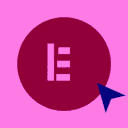
Voordelen van geanimeerde Favicons:
- Aandacht trekken: Geanimeerde favicons kunnen de aandacht van gebruikers trekken en ervoor zorgen dat je website opvalt in een overvolle browsertabbalk.
- Branding en betrokkenheid: Je kunt animatie gebruiken om de persoonlijkheid van je merk op subtiele wijze te versterken of om een product of dienst onder de aandacht te brengen.
- Visuele verhaalvertelling: Geanimeerde favicons kunnen een miniatuurverhaal vertellen of een boodschap overbrengen op een visueel aantrekkelijke manier.
Nadelen van geanimeerde Favicons:
- Afleiding: Te complexe of flitsende animaties kunnen afleiden en sommige gebruikers irriteren.
- Toegankelijkheidsproblemen: Snel knipperende animaties kunnen aanvallen uitlokken bij mensen met lichtgevoelige epilepsie.
- Browser compatibiliteit: Niet alle browsers ondersteunen geanimeerde favicons volledig, vooral oudere versies niet.
Als je besluit om een geanimeerde favicon te gebruiken, is het cruciaal om deze eenvoudig, subtiel en toegankelijk te houden. Test het altijd op verschillende browsers en apparaten om er zeker van te zijn dat het correct wordt weergegeven en geen problemen veroorzaakt voor gebruikers.
Dynamische Favicons
Geanimeerde favicons voegen een vleugje visuele flair toe, maar dynamische favicons gaan nog een stapje verder door in realtime te veranderen op basis van gebruikersinteractie of websitestatus. Deze slimme pictogrammen kunnen informatie weergeven zoals ongelezen meldingen, voortgangsindicatoren of zelfs real-time gegevens.
Een messaging app zou bijvoorbeeld een dynamische favicon kunnen gebruiken om het aantal ongelezen berichten weer te geven, terwijl een nieuwswebsite een nieuwswaarschuwing zou kunnen weergeven in de favicon. Dynamische favicons kunnen ook worden gebruikt om interactieve ervaringen te creëren, zoals een favicon dat van kleur verandert op basis van gebruikersvoorkeuren of websitethema’s.
Dynamische Favicons implementeren
Het maken en implementeren van dynamische favicons is technisch ingewikkelder dan standaard favicons, maar de resultaten kunnen lonend zijn. Hier volgt een kort overzicht van hoe het werkt:
- JavaScript: Dynamische favicons worden meestal gemaakt met behulp van JavaScript, waarmee je het favicon element kunt manipuleren.
- Canvas API: De Canvas API wordt vaak gebruikt om dynamische favicon-afbeeldingen te genereren, zodat je de inhoud van het pictogram in realtime kunt tekenen en bijwerken.
- De favicon bijwerken: Zodra je de nieuwe favicon-afbeelding hebt gegenereerd, kun je deze bijwerken met JavaScript-code die de bestaande favicon vervangt door de nieuwe.
Opmerking: Dynamische favicons zijn een meer geavanceerde functie en vereisen mogelijk enige kennis van codering. Er zijn echter bibliotheken en frameworks beschikbaar die het implementatieproces kunnen vereenvoudigen.
Favicon alternatieven
Hoewel favicons de meest gebruikte manier zijn om je website visueel weer te geven, zijn ze niet de enige optie. Hier zijn een paar alternatieven die het overwegen waard zijn:
Pictogrammen aanraken
Aanraakpictogrammen lijken op favicons, maar zijn speciaal ontworpen voor mobiele apparaten en aanraakschermen. Ze verschijnen op startschermen wanneer gebruikers je website opslaan als een webapp. Aanraakpictogrammen zijn meestal groter dan favicons, meestal 180×180 pixels of hoger, om tegemoet te komen aan de hogere resolutie van moderne mobiele schermen.
App Pictogrammen
Als je een mobiele app hebt voor je website of bedrijf, moet je app iconen maken voor de App Store (iOS) en Google Play Store (Android). Deze pictogrammen volgen specifieke richtlijnen en afmetingen voor elk platform. Hoewel ze hetzelfde doel dienen als favicons, zijn app iconen ontworpen voor een andere context en vereisen ze een andere aanpak.
H2: Favicon ontwerpinspiratie
Hoewel functionaliteit van het grootste belang is, dient je favicon ook als een miniatuur canvas voor creatieve expressie. Het is een kans om de persoonlijkheid van je merk te laten zien en een blijvende indruk te maken. Laten we eens wat inspiratiebronnen verkennen voor het maken van een favicon dat er echt uitspringt:
Creatieve Favicon Voorbeelden
Het bekijken van voorbeelden van goed ontworpen favicons kan je eigen creativiteit aanwakkeren. Hier zijn een paar merken die hun favicon goed hebben vormgegeven:
- Google: De iconische veelkleurige “G” is direct herkenbaar en weerspiegelt de speelse maar professionele merkidentiteit van Google.
- Spotify: De minimalistische groene cirkel met drie gebogen lijnen geeft perfect de essentie van muziek streamen weer.
- Netflix: De vetgedrukte rode “N” is eenvoudig maar opvallend en roept de spanning op van het kijken naar films en tv-programma’s.
- Dribbble: De roze basketbal met de dribbellijnen is een slimme visuele woordspeling die het ontwerperspubliek van het platform direct aanspreekt.
Dit zijn maar een paar voorbeelden, maar er zijn talloze andere creatieve en gedenkwaardige favicons. Kijk voor meer inspiratie op websites in jouw branche of verken ontwerpcommunity’s zoals Dribbble en Behance.
Favicon trends
Zoals elk ontwerpelement hebben ook favicons trends. Als je bovenop deze trends zit, kun je een moderne en relevante favicon maken die aanslaat bij je publiek. Hier zijn enkele huidige trends om in de gaten te houden:
- Minimalisme: Eenvoudige, geometrische vormen en platte ontwerpelementen zijn populaire keuzes voor favicons.
- Kleurverlopen: Subtiele kleurverlopen kunnen diepte en visuele interesse toevoegen aan je favicon.
- Negatieve ruimte: Creatief gebruik van negatieve ruimte kan je favicon visueel opvallender maken.
- Animatie: Hoewel ze niet zo gebruikelijk zijn als statische favicons, worden geanimeerde favicons steeds populairder, vooral voor merken die een speelse of dynamische persoonlijkheid willen laten zien.
Onthoud dat trends slechts een startpunt zijn. Het belangrijkste is om een favicon te maken die jouw unieke merkidentiteit weerspiegelt en aanslaat bij je doelgroep.
Conclusie
In deze uitgebreide gids hebben we de wereld van favicons verkend – van hun nederige begin als eenvoudige markeringen tot hun potentieel als dynamische, interactieve elementen in de toekomst van webdesign. We hebben de basisbeginselen behandeld van wat favicons zijn, waarom ze belangrijk zijn voor branding, gebruikerservaring en SEO, en hoe je ze effectief kunt maken en implementeren op je website.
Favicons mogen dan klein van formaat zijn, maar hun invloed op de branding van je website, de gebruikerservaring en zelfs de SEO is aanzienlijk. Door tijd en moeite te investeren in een goed ontworpen en geoptimaliseerd favicon, vergroot je de professionaliteit, herkenbaarheid en algehele effectiviteit van je website.
Of je je favicon nu helemaal opnieuw ontwerpt, een handige generator gebruikt of experimenteert met geanimeerde of dynamische opties, het belangrijkste is dat het aansluit bij de identiteit van je merk en een positieve ervaring biedt aan je bezoekers.
Onthoud dat een favicon niet zomaar een klein pictogram is; het is een klein maar machtig hulpmiddel waarmee je je website kunt laten opvallen in het drukke digitale landschap. Onderschat de kracht ervan dus niet – laat je favicon tellen!
Op zoek naar verse inhoud?
Ontvang artikelen en inzichten uit onze wekelijkse nieuwsbrief.
Door uw email in te voeren, gaat u akkoord met het ontvangen van emails van Elementor, inclusief marketing emails,
en gaat u akkoord met onze Algemene voorwaarden en Privacybeleid.




